Содержание
- 2. (від англ. рrеsеntаtіоn — подання, вистава) — це виступ, доклад, захист проекту, демонстрація ідей, людей, виробів,
- 3. Комп’ютерні презентації — це електронні документи з комплексним мультиме-дійним вмістом і особливими можливостями керування відтворенням (показом).
- 4. Типи презентацій
- 5. Слайдова презентація — це послідовність слайдів, тобто зображень, що почерзі відтворюються за вказівкою користувача. Програми: Microsoft
- 6. Слайдова презентація Варто застосовувати у разі проведення презентаційних заходів перед слухацькою аудиторією, коли необхідно викласти значний
- 7. Що може бути на слайдах? текстові написи, векторні і растрові зображення, аудіо- та відеофайли, таблиці, діаграми
- 8. Може бути текст
- 9. Потокова презентація — це набір кадрів, які відтворюються автоматично, змінюючи один одного через чітко визначені проміжки
- 10. Потокова презентація У презентації всі об’єкти розміщуються на часовій шкалі. Її краще застосовувати для створення динамічних
- 11. Фактори вибору типу презентацiї
- 12. Основні елементи презентації Слайди – чорно-білі або кольорові прозорі плівки для демонстрації на відеоапаратурі, а також
- 13. До основних елементів презентації належать: Примітки – сторінки, на яких поряд із зменшеною копією слайда знаходяться
- 14. До основних елементів презентації належать: Резюме – короткий зміст презентації, що виводиться по два, три, чотири,
- 15. Властивості слайду розмір слайду; шаблон оформлення: параметри кольорової схеми, фону, шрифтів та ін.; розмітка слайдів: розташування,
- 16. Етапи створення презентації планування; розробка елементів; програмна реалізація; тестування; публікація.
- 17. Етап планування визначають призначення презентації, цільова аудиторія, потрібна інформація, здійснення зворотного зв'язку.
- 18. Розробка елементів проводяться роботи: розробка навігаційної структури, розробка дизайну слайдів, підготовка текстового та ілюстративного матеріалу.
- 19. Етап програмної реалізації полягає у створенні сторінок презентації.
- 20. У процесі тестування перевіряється коректність роботи презентації: вірність роботи гіперпосилань, наявність помилок у текстах та ілюстративному
- 21. Навігаційні схеми: лінійну, ієрархічну, нелінійну, змішану.
- 22. Лінійна схема переміщення по сторінкам здійснюється послідовно, починаючи з титульної, а повернення – у зворотному порядку.
- 23. Ієрархічна навігаційна схема дозволяє кори-стувачу вибирати по своєму розумінню пос-лідовність пере-міщення по сторінках у межах гілок
- 24. Нелінійна схема з'являється можливість переходу від кожної сторінки до кожної.
- 25. Змішана схема навігації є комбінацію усіх схем.
- 26. Microsoft PowerPoint програма призначена для підготовки та демонстрації виступу з використанням екрану дисплею за допомогою електронної
- 27. додавання нових слайдів; вибір розмітки слайдів; зміна оформлення слайдів у разі необхідності; зміна кольорової схеми; вибір
- 28. Презентацію також можна створити, виконавши команду Файл → Створити... або Ctrl+N Створення презентації
- 29. Зберегти, Зберегти як... або комбінацію клавіш Ctrl+S. У діалоговому вікні, що з’являється, можна вказати Ім’я презентації,
- 30. Збереження презентації Збереження з можливістю наступного розвитку та модифікації (формат pptx) Збереження для демонстрації (формат ppsx)
- 31. Для відкриття створеної презентації використовують команди Відкрити або комбінацію клавіш Ctrl+О. У діалоговому вікні, що з’являється,
- 32. Стислий виклад матеріалу, максимальна інформативність тексту. Використання загальновживаних слів і скорочень. Ретельно структурована інформація. Наявність коротких
- 33. використовують для зв’язку одного слайда з іншими, з веб-сторінкою або певним файлом. Гіперпосилання може бути прив’язане
- 34. Крок 2. Вибрати об’єкт гіперпосилання та встановити його параметри (розміщення, підказка). Крок 1. Команда Вставка →
- 35. Вставка → Фігури → вибрати необхідну кнопку. дозволяють здійснювати керування презентацією, приєднувати файли та виконувати інші
- 36. Зміна слайдів відбувається у разі натискання клавіші Пропуск та клавіш керування курсором або в результаті клацання
- 37. Анімація на слайді
- 38. Анімація на слайді Часова дискретизація –
- 39. Представлення графічної інформації
- 40. Это всего лишь шаги Анімація на слайді Це тільки кроки
- 42. Скачать презентацию



















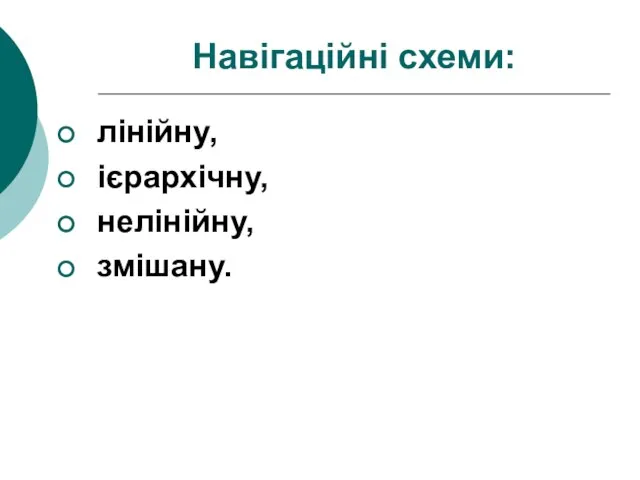

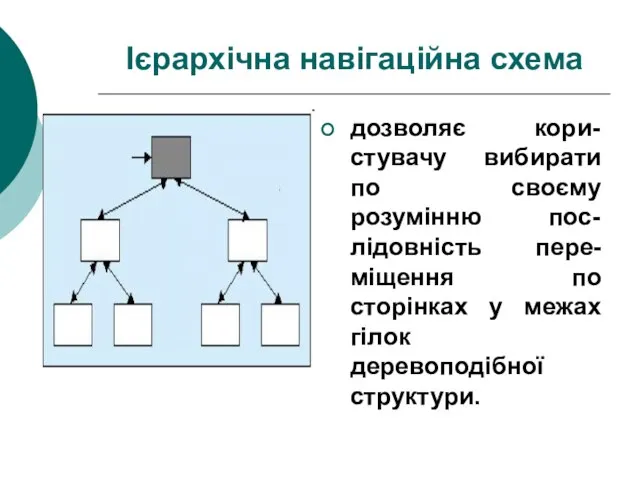
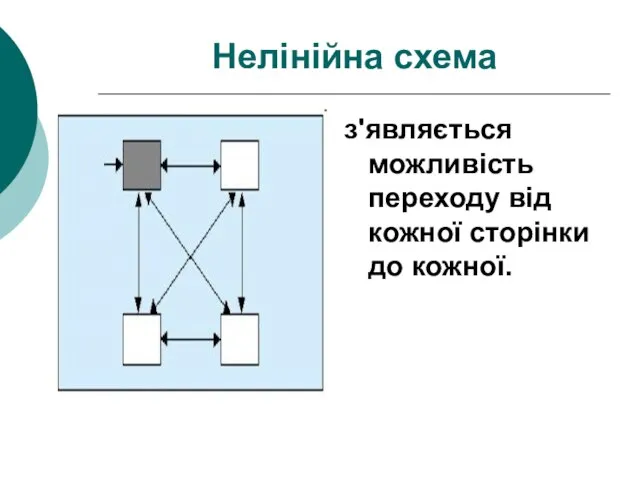
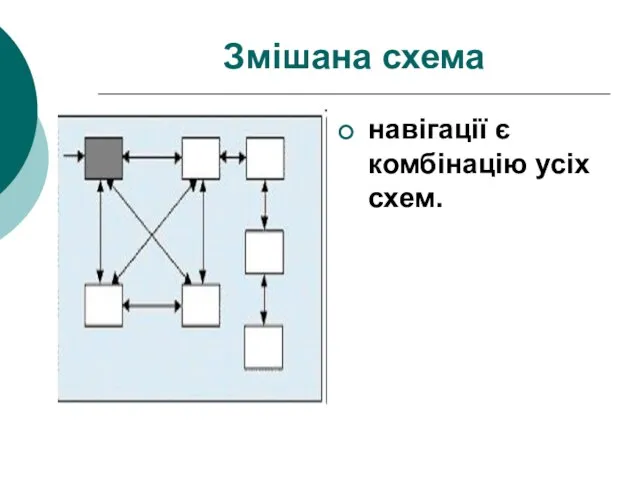















 Решение задачи №8 Линейный алгоритм. Информатика ОГЭ 9 класс
Решение задачи №8 Линейный алгоритм. Информатика ОГЭ 9 класс Семинар по 1С:ERP
Семинар по 1С:ERP lektsia_1
lektsia_1 Линейные программы. Лекция 4
Линейные программы. Лекция 4 ПО для виртуализации. Виртуальные машины
ПО для виртуализации. Виртуальные машины Множество. Подмножество.
Множество. Подмножество.  Тема 13 Понятие об алгоритме 1. Понятие об алгоритме 2. Способы записи алгоритмов 3. Алгоритмы ветвления 4. Циклические алгоритмы 5.
Тема 13 Понятие об алгоритме 1. Понятие об алгоритме 2. Способы записи алгоритмов 3. Алгоритмы ветвления 4. Циклические алгоритмы 5.  Презентация "MSC.Flightloads 5.4" - скачать презентации по Информатике
Презентация "MSC.Flightloads 5.4" - скачать презентации по Информатике ИСТОРИЯ РАЗВИТИЯ вычислительной техники Информатика, 8 класс
ИСТОРИЯ РАЗВИТИЯ вычислительной техники Информатика, 8 класс Доработки эквайринга
Доработки эквайринга Adyna geçirme buýrugy. Arifmetiki amallar (goşmak, aýyrmak, köpeltmek, bölmek, bütünleýin bölmek amallary) we aňlatmalar
Adyna geçirme buýrugy. Arifmetiki amallar (goşmak, aýyrmak, köpeltmek, bölmek, bütünleýin bölmek amallary) we aňlatmalar Анализ дискуссионной программы. Программа Открытый эфир
Анализ дискуссионной программы. Программа Открытый эфир Моделирование подражательного поведения и викарного научения в группах мобильных роботов
Моделирование подражательного поведения и викарного научения в группах мобильных роботов Лекция 3. Описание классов, модификаторы доступа.
Лекция 3. Описание классов, модификаторы доступа.  Имена и типы файлов Презентацию подготовила преподаватель ГБОУ СПО «Баймакский сельскохозяйственный техникум» Мусина Ж.М.
Имена и типы файлов Презентацию подготовила преподаватель ГБОУ СПО «Баймакский сельскохозяйственный техникум» Мусина Ж.М. Intro to Python. Visual studio code
Intro to Python. Visual studio code Представление чисел в памяти компьютера Табличные вычисления на компьютере
Представление чисел в памяти компьютера Табличные вычисления на компьютере Программирование компьютерной игры “Red Square” на игровом движке Game Maker Studio
Программирование компьютерной игры “Red Square” на игровом движке Game Maker Studio Естественный языковой интерфейс
Естественный языковой интерфейс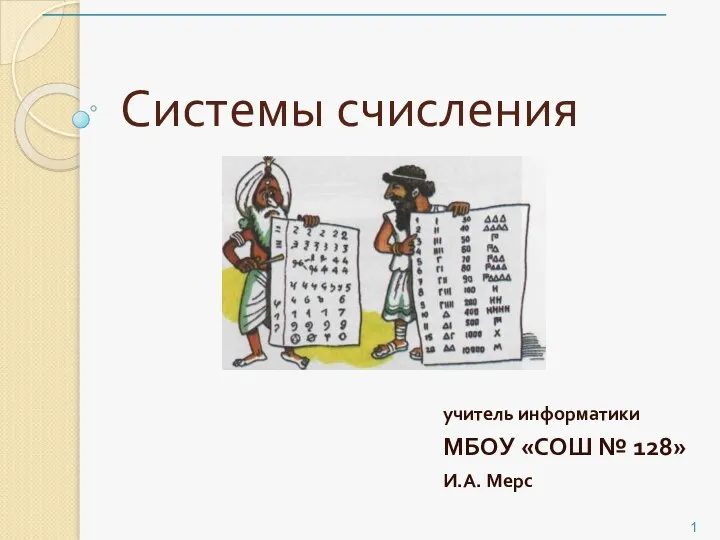 Системы счисления. Двоичное кодирование в компьютере
Системы счисления. Двоичное кодирование в компьютере Cisco ASA (Adaptive Security Appliance) – межсетевой экран
Cisco ASA (Adaptive Security Appliance) – межсетевой экран Муниципальный военно-патриотический интернет- квест орленок, посвященный памяти героев-земляков ,
Муниципальный военно-патриотический интернет- квест орленок, посвященный памяти героев-земляков , Дополнительные возможности курсоров (PL/SQL)
Дополнительные возможности курсоров (PL/SQL) Часы
Часы Создание и валидация моделей для предотвращения мошенничества в банковской сфере
Создание и валидация моделей для предотвращения мошенничества в банковской сфере Формы записи алгоритмов. Линейный алгоритм
Формы записи алгоритмов. Линейный алгоритм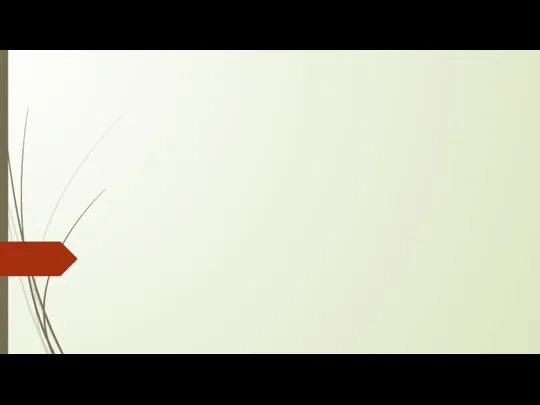 Настройки параметров Word
Настройки параметров Word Опасности в интернете
Опасности в интернете